
William Charles
0
4637
1055
Çok uzun zaman önce, insanlara uzak makinelerdeki verileri yedeklemek için kolay bir yol sağlamak yeni bir şeydi. Şimdi beklemeye geldik. Dropbox ve diğer şirketler bu görevi basitleştirdi. Apple, Google ve Microsoft, verilerinizi yedeklemek için kendi yöntemlerini sunar..
Linux'ta durum biraz farklı. Dağılımlar, verilerinizi yönetmek için kendi bulut hizmetlerini sağlamaz (Ubuntu, Ubuntu One Ubuntu One'un mahkum olmasına rağmen; Bunları deneyin 5 Linux-dostu Alternatif Ubuntu One'un mahkum olduğu; Bunları deneyin 5 Linux-Dostu Alternatifler: Ubuntu One özellikle Ubuntu kullanıcıları için yapılan depolama ve müzik servisi kapatılıyor. İşte en iyi alternatifler.). Bazı genel kullanıma uygun seçenekler iyi bir Linux istemcisi sunmuyor.
Ama şanssız değilsin. Birçok popüler servis yap Linux altında çalışmak. Ve kendi çözümünüzü ortaya çıkarmanın ve verilerinizi kontrol altına almanın yolları var.
Özel Hizmetler
Ticari bulut depolama hizmetlerinin çoğu kapalı kaynak koduna dayanır. Bu, Linux'ta çalışan bir paket veya API yayınlamak için bizi sağlayıcıya bağımlı kılar. Buna rağmen, bunlar çok ağır kaldırma olmadan kurulması ve kullanılması en kolay hizmetler olma eğilimindedir. İşte dikkate değer bazı seçenekler.
1. Dropbox
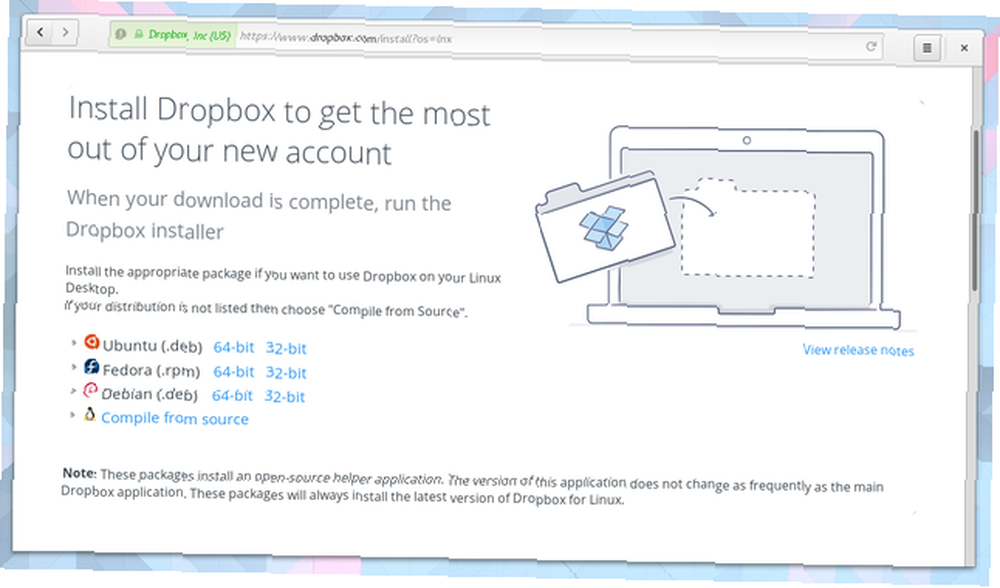
Dropbox diğer platformlarda olduğu gibi Linux'ta da çalışır. Hizmet, ana dizininizde içine koyduğunuz her şeyi eşitleyen bir klasör oluşturur. Bildirim alanınızda, verilerin senkronize edildiğini gösteren bir simge belirir..
Dropbox yalnızca GNOME’un varsayılan dosya yöneticisi olan Files’ı desteklemektedir. Ancak, hizmeti diğer masaüstü ortamlarında çalıştırmanın yolları da var.
2. Google Drive
Resmi bir Google Drive istemcisini Linux’ta kuramazsınız. Ancak GNOME tabanlı bir masaüstü kullanıyorsanız, Drive dosyalarınızı yerel olarak depolanmış gibi göz atabilirsiniz. Bu, doğrudan Dosyalar uygulamasına yapılan entegrasyon sayesinde sağlanmıştır. Google hesabınızı ekleyerek (Ayarlar> Çevrimiçi HesaplarAyrıca e-postaya, takvim etkinliklerine ve fotoğraflara da erişebilirsiniz..
Ayrıca Google çalışanı Burcu Doğan'ın kullandığı bir komut satırı aracı var. Bu, Drive'a dosya yüklemenizi veya indirmenizi sağlar, ancak arka plan senkronizasyonu alamazsınız..
Daha kolay bir araç Insync olabilir, ancak o rotadan geçmek için para ödemek zorundasınız..
3. SpiderOak
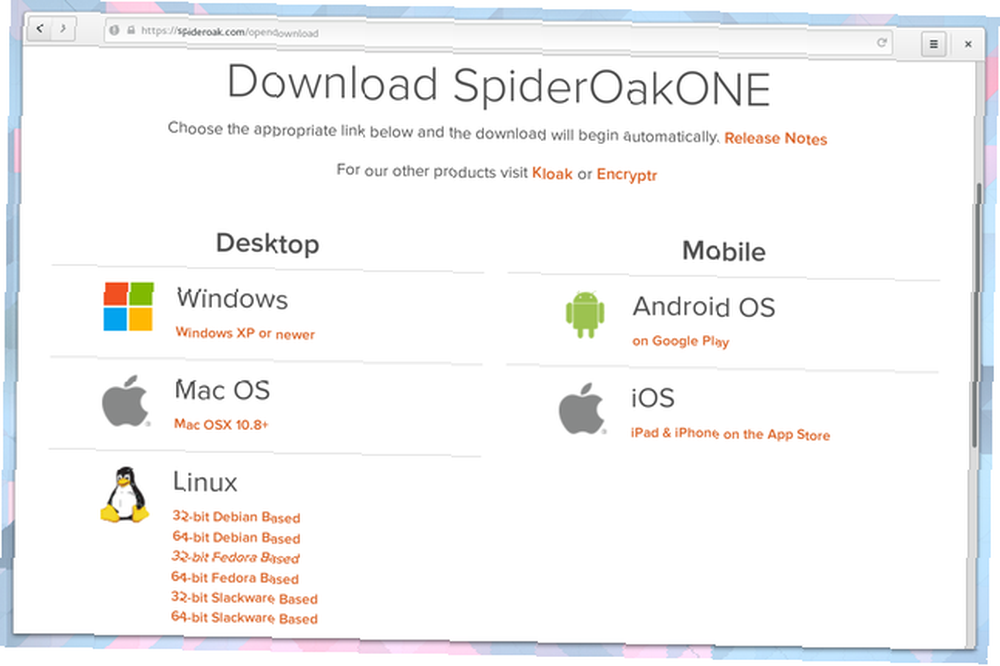
SpiderOak, mahremiyetin korunmasından endişe duyan insanlar için en iyi seçenek olabilir. Rakiplerin çoğundan farklı olarak SpiderOak, verilerinize hiçbir şekilde erişemeyeceğini vaat ediyor.
Şirket, cihazınızdaki verilerin şifreli ve şifresinin çözüldüğü bir sıfır bilgi yaklaşımı kullandığını iddia ediyor. Anahtarın SpiderOak çalışanları tarafından bilinmediği tahmin ediliyor. Bu, sunucuların bakımını yapan kişilerin içinde depolanan verilere erişmelerini önler. Edward Snowden, Dropbox üzerinden SpiderOak'ı kullanmanızı tavsiye etti.
SpiderOak, Crypton gibi bazı açık kaynaklı teknolojiler geliştiriyor, ancak masaüstü istemcisi tescilli. Bu konuda sorun yaşarsanız, SpiderOak bilgisayarınızdaki herhangi bir klasörü yedeklemenizi sağlar.
4. Mega
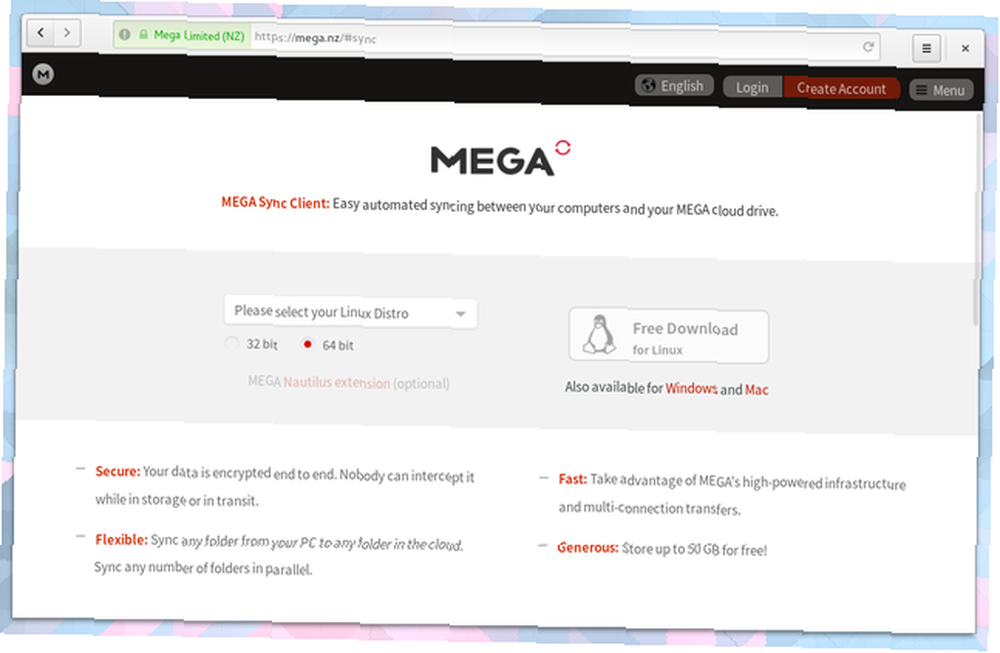
Mega, çok para için değil bir sürü depolama alanına ihtiyaç duyduğunuzda bir seçenektir. Ücretsiz hesap size 50GB net verecek. Genellikle 1TB için rakip servislere ne kadar harcayacağınız, sizi 4TB civarına getirecektir..
5. BitTorrent Senk.
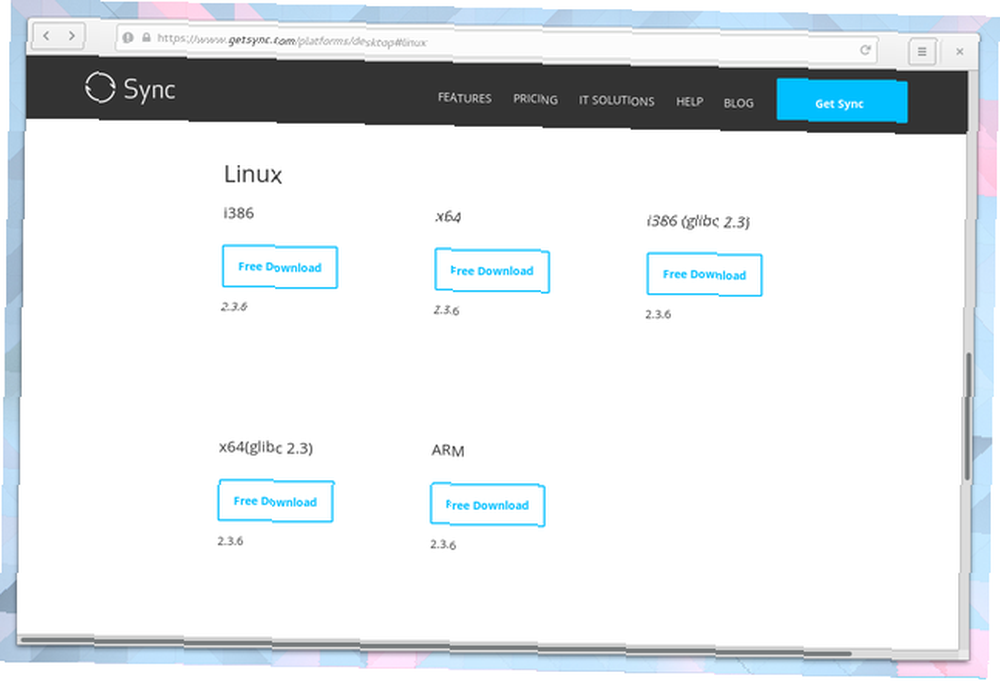
BitTorrent Sync teknik olarak bir bulut depolama sağlayıcısı değil. Dosyalarınızı başka birinin sunucularına yüklemiyorsunuz. Bunun yerine, dosyaları kendi cihazlarınız arasında senkronize edersiniz. İçiniz rahat olsun, dosyalarınızı birden fazla yerde saklamaktan gelir Ahududu Pi ve BitTorrent Sync ile Kendi Bulut Deponuzu Oluşturun Ahududu Pi ve BitTorrent Sync ile Kendi Bulut Deponuzu Oluşturun Hype'a inanmayın: Bulut güvenli olmaktan çok uzak. Ancak korkmayın - artık kendi özel, sınırsız ve güvenli bulut depolama platformunuzu açabilirsiniz. , yani bir bilgisayar çöktüğünde her şeyini kaybetmezsin.
Hizmetler ana platformlarda çalışmaktadır. Linux istemcisi web tabanlıdır, bu yüzden yükleme dosyasını çıkardıktan sonra, bir kullanıcı oluşturmak ve veri kopyalamaya başlamak için sunucuyu çalıştırıp bir tarayıcı açarsınız..
Fiyat: Ücretsiz Ekstra özellikler için 39.99 $ / yıl
6. Buhar
Oyun tasarrufları söz konusu olduğunda, tek tek dosyaların nerede kaydedildiğini bilemeyebilir veya özellikle önemseyebilirsiniz. Önemli olan bir oyuna yatırım yaptığınız saatleri kaybetmemenizdir.
Steam'in bulut tasarrufunu destekleyen daha yeni başlıklar ile, Windows'tan Linux'a geçebilir ve kaldığınız yerden devam edebilirsiniz. Linux'ta Steam Nasıl Yüklenir ve Linux'ta Oyun Başlatmaya Başlayın Linux'ta Steam Nasıl Yüklenir ve Linux'ta Oyun Başlatmaya Başlayabilirsiniz Linux bilgisayarlarında Steam'i kurmak basittir ve sonuç genellikle Windows'takiyle aynı kesintisiz oyun deneyimidir. . Destek sunmayan başlıklar, özellikle eski oyunlar için, istediğiniz dosyaları bulmak için etrafa bakmanız gerekebilir ve bunları aktarmak işe yaramayabilir. Her ne kadar bazı durumlarda, kendi 5 Yollu Oyuncularınızla Oyun Tasarrufu Eşitleme Sistemi kurabilirsiniz. Oyuncular Oyun İlerlemesini Buluta Kaydedebilir 5 Yollu Oyuncular Oyun İlerlemesini Buluta Kaydetirse Oyun konsolu ya da PC'niz ölürse ne olur? Oynadığınız tüm oyunları sıfırdan başlatmanız gerekebilir mi? .
Açık Kaynak Seçenekleri
Pek çok Linux kullanıcısı, tescilli servisleri kullanmak için pratik ve etik itirazlara sahiptir. Neyse ki, bugünlerde seçebileceğiniz bir kaç açık kaynaklı alternatif var..
7. Deniz Dosyası
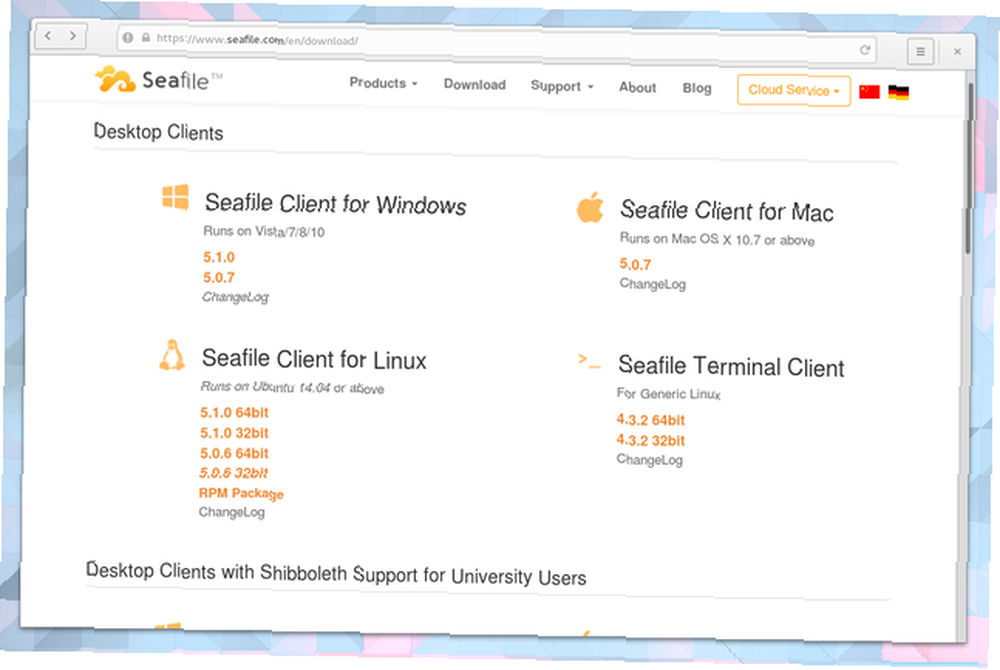
Seafile size seçenekler sunar. Aylık ödeme planları, ABD veya Almanya'daki uzak veri merkezlerinde 2 TB'a kadar veri saklamanıza olanak tanır. Alternatif olarak, dosyaları kendi özel sunucunuzda depolayabilirsiniz Seafile ile Kendi Güvenli Bulut Deponuzu Oluşturun Seafile ile Kendi Güvenli Bulut Deponuzu Oluşturun Seafile ile Seafile ile, belgeleri meslektaşlarınızla veya arkadaşlarınızla paylaşmak için kendi özel sunucunuzu çalıştırabilirsiniz. .
Dosyaları paylaşmanın yanı sıra, diğer kullanıcılara mesaj gönderebilir, izinleri yönetebilir ve gruplar oluşturabilirsiniz..
8. SparkleShare
SparkleShare istemcisi, dağıtımınızın depolarında mevcut olabilir. Bu, ev dizininizde ne koyduğunuzu senkronize eden bir klasör yaratacak, tıpkı Dropbox Sparkleshare - Dropbox'a Harika Bir Açık Kaynak Alternatif [Linux & Mac] Sparkleshare - Dropbox'a Harika Bir Açık Kaynak Alternatif [Linux & Mac] Çok Oldu Son aylarda Dropbox ile ilgili olarak ortaya çıkan birkaç problem, bazılarının onu kullanmaktan rahatsızlık duymalarına neden oluyor ve alternatif olarak sığınmak istiyorlar. Var… . Servis, büyük ses veya video dosyalarından ziyade belgeler için daha uygundur. Kendi sunucunuzu barındırabilir veya GitHub gibi bir servise güvenebilirsiniz..
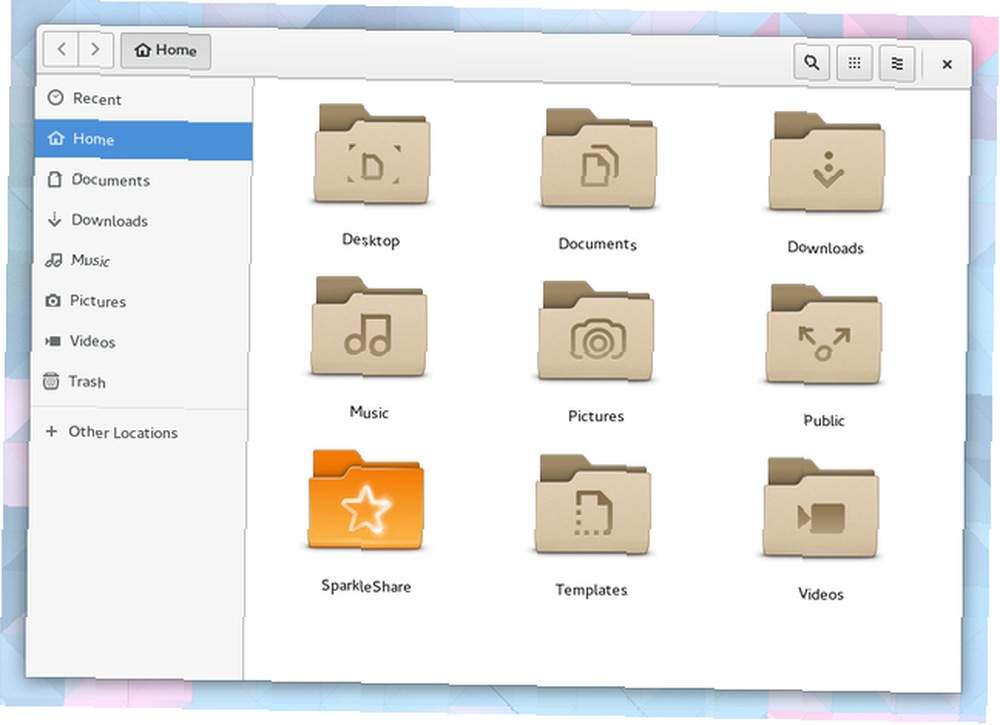
9. OwnCloud
SparkleShare gibi, OwnCloud da dosyaları kendi kurulumunuzda saklamanızı veya uzaktaki bir sağlayıcıya güvenmenizi sağlar. Sahip olduğunuz bir deneyimin ne kadar basit bir şekilde ownCloud'a gideceğinize bağlı olarak değişir: Dropbox ve Google Takvim'e Yönelik Çapraz Platformlu, Kendine Sahip Bir Alternatif ownCloud: Dropbox ve Google Takvimine Yönelik Çapraz Platformlu, Kendine Sahip Bir Alternatif NSA ve PRISM korkutuyor hükümetlerin çeşitli popüler çevrimiçi bulut hizmetlerine erişebileceklerini ve erişebileceklerini gösterdi. Bu, şimdi kendi bulut çözümünüzü oluşturmayı düşünmenin en iyi zamanlarından biri olduğu anlamına gelir… .
Her iki durumda da OwnCloud dosya paylaşımını durdurmaz. Bir takvimi ve adres defterinizi yönetmek için servisi kullanabilirsiniz. İstemci fotoğrafları, videoları, PDF'leri ve diğer belgeleri görüntülemenizi sağlar.
10. Syncthing
Senkronizasyon, BitTorrent Senkronizasyonuna açık kaynaklı bir alternatiftir. Bu, verilerinizin kimsenin sunucularından geçmediği anlamına gelir. Ancak BitTorrent Sync'in destek seviyesi olmadan, güvenilir bir deneyiminiz olmayabilir. İki servisi ayarlamak da benzerdir, bu nedenle açık bir sisteme sahip olmayı tercih ediyorsanız önce Syncthing’i denemek isteyebilirsiniz..
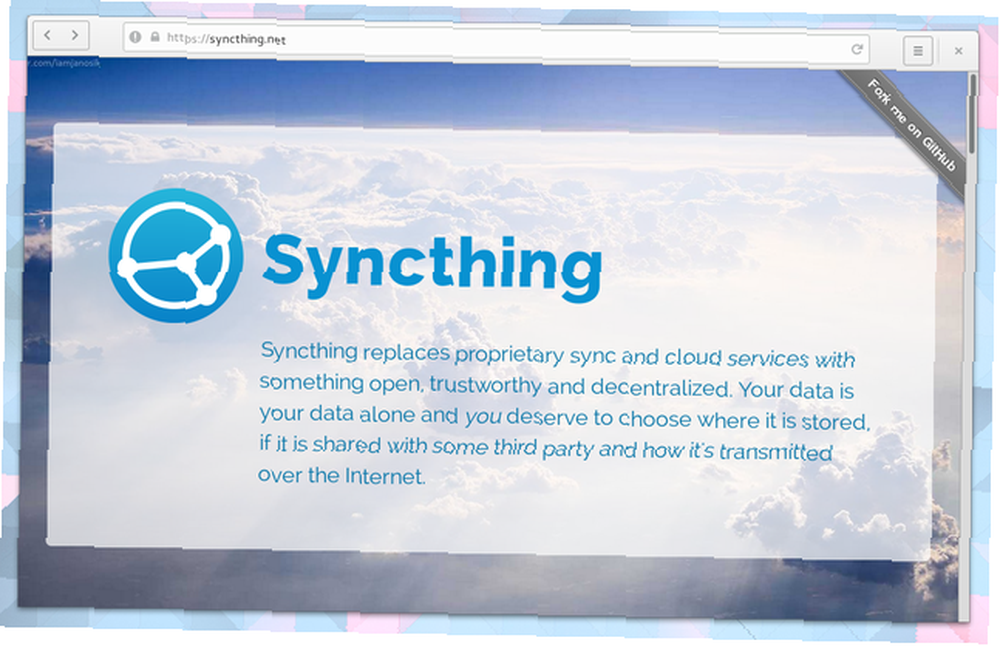
Tüm Hizmetler Boyunca Oynamak Değil
Dosyalarınızı zaten bir yere depoladıysanız ve Linux'a geçişi gerçekleştiriyorsanız ne olur? Bazı durumlarda, düzgün bir sürüş için uygun değilsiniz..
Apple iCloud bir Linux istemcisi sunmadığından, dosyalarınıza yalnızca bir web tarayıcısı üzerinden erişebilirsiniz. İCloud Sürücü Dosyalarına Herhangi Bir Aygıttan Nasıl Erişilir ve Yönetilir iCloud Drive Dosyalarına Herhangi Bir Aygıttan Nasıl Erişilir ve Yönetilir iCloud Drive kullanışlı bir araçtır, ancak dosyalarınıza erişmek biraz kafa karıştırıcı olabilir çünkü Apple'ın bulut depolama deneyimi platformunuza veya cihazınıza bağlı olarak farklılık gösterir. . Microsoft'un OneDrive'ı da Linux'u desteklemiyor, ancak bir komut satırı aracı kullanarak bu sorunu çözebilirsiniz. OneDrive ile Ubuntu'daki Dosyaları Nasıl Eşitleyebilirsiniz? OneDrive ile Ubuntu'daki Dosyaları Nasıl Eşitleyebilirsiniz Microsoft, OneDrive ile edindiğiniz ücretsiz depolama alanını artırdı , bu yüzden en sevdiğiniz Linux dağıtımında kullanmak isteyebilirsiniz. Ancak, Microsoft'un Ubuntu için resmi bir müşterisi yok. . Sonunda her şeyi bir bilgisayara veya sabit sürücüye indirmeniz ve yeni bir hizmetle sıfırdan başlamanız gerekebilir..
Bu hizmetlerden bazılarının daha derinlemesine karşılaştırılması için, Linux Voice dergisinin 16. sayısına bakınız. PDF, Creative Commons lisansı altında bulunur ve indirmek ücretsizdir.
Bu hizmetlerden herhangi birinde deneyiminiz var mı? Başka hangi seçenekleri önerirsiniz? Linux masaüstündeki verileri nasıl koruyorsun??











